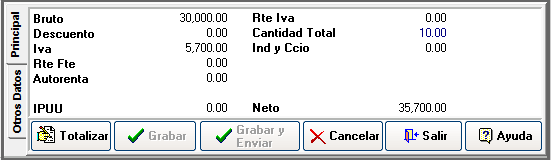Dentro de los movimientos de inventarios, se tienen determinados asientos como compras, que ingresan las mercancías y afectan las cuentas por pagar. Si la empresa tiene entrada de productos con un concepto diferente a compra, se realiza con la transacción 16.
Estas entradas, a nivel de la tabla de codificación, deben tener conceptos más detallados de acuerdo a la necesidad, ejemplo: entradas por ajustes de inventarios, entrada porque la empresa produce la mercancía, por muestra que le entregan, entre otras.
Para asentar otras entradas de inventarios, te diriges por la ruta: Documentos – Asentar – Inventarios – Otras entradas (16).
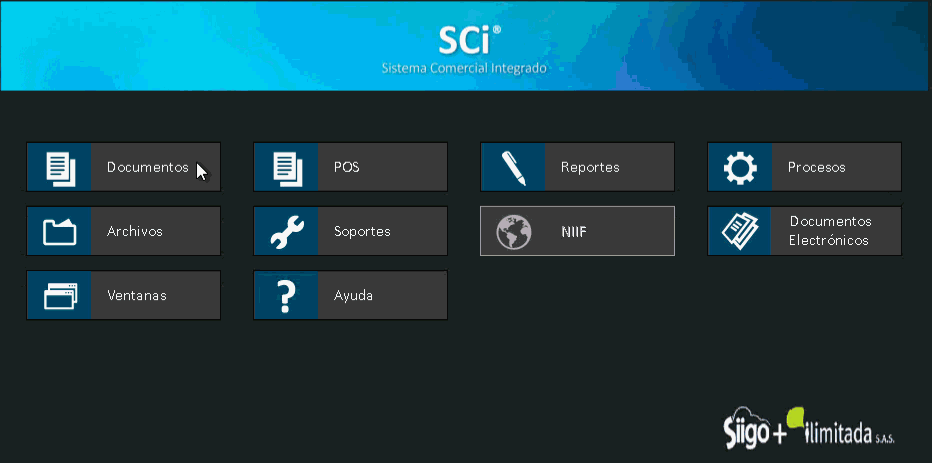
Al ingresar el sistema te muestra la pantalla, donde es necesario ingresar los siguientes datos:
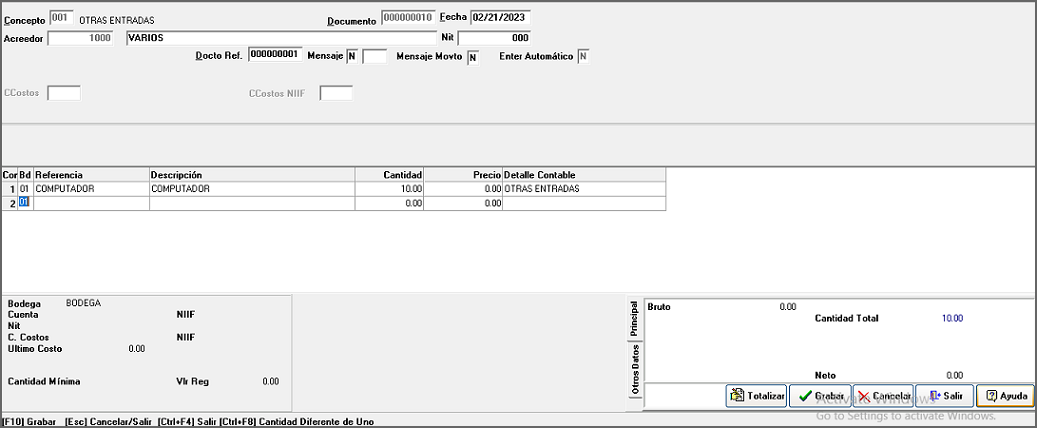
Datos de encabezado
- Concepto: con F2, buscas en la tabla de codificación el concepto y seleccionas el que aplique.
- Documento: corresponde al número de la entrada de inventario, el sistema te sugiere el consecutivo.
- Fecha: del documento.
- Acreedor: al que corresponde la entrada, el cual debe estar creado previamente.
- Docto Ref: es opcional, puede ser un documento físico que soporte la entrada que se está realizando: factura, remisión, orden de producción.
- Mensaje: por defecto viene con una N- ninguno, o si quieres agregar una observación, cambias esa letra por una V- mensaje variable, que saldrá impreso en el documento.
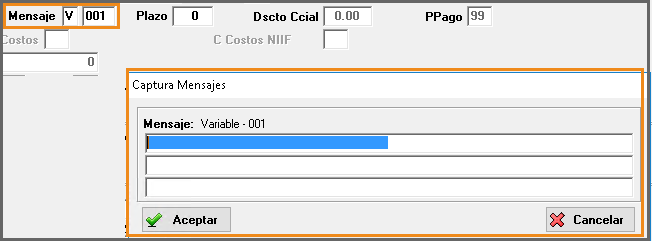
Importante: ten en cuenta que si al asentar la entrada, se realiza el movimiento con costo cero, este se va a promediar con el valor del inventario presente para ese producto. Es de gran importancia verificar si efectivamente lo necesitas en cero o le deseas asignar algún valor.
- Enter automático: aplica si maneja lector de código de barras, si lo marcas, entonces no pediría cantidad.
Detalle de la entrada de inventarios
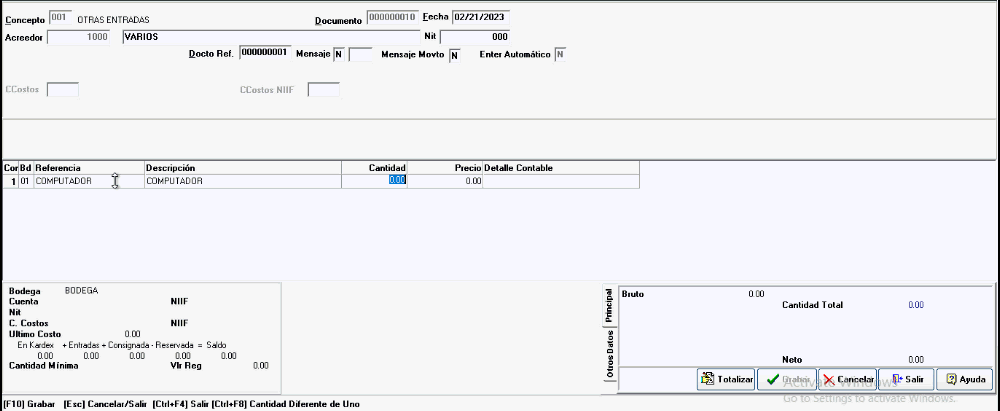
- Bd: relacionas la bodega donde va a entrar la mercancía.
- Referencia: seleccionas el producto a ingresar.
- Unidad de compra: es un campo informativo
- Cantidad: que está ingresando. En la parte inferior te muestra como están las unidades en el inventario.
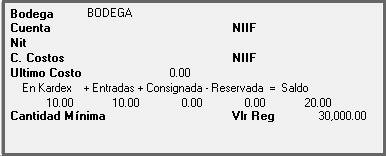
- Precio: el sistema sugiere el último costo, ten en cuenta que al ser una entrada de inventario, promedia el costo de la mercancía con las existencias que tengas.
- Cuenta contable: verificas la que corresponde, normalmente asociada a la referencia, el débito, no se modifica, el detalle contable, trae el nombre del concepto.
- Centro de costos: si alguna de las cuentas relacionadas necesita el centro de costo.
Cuando terminas de ingresar las referencias, en la parte inferior derecha encontraras los valores totales y después puedes guardar con el botón ![]() .
.